
КАТЕГОРИИ:
Архитектура-(3434)Астрономия-(809)Биология-(7483)Биотехнологии-(1457)Военное дело-(14632)Высокие технологии-(1363)География-(913)Геология-(1438)Государство-(451)Демография-(1065)Дом-(47672)Журналистика и СМИ-(912)Изобретательство-(14524)Иностранные языки-(4268)Информатика-(17799)Искусство-(1338)История-(13644)Компьютеры-(11121)Косметика-(55)Кулинария-(373)Культура-(8427)Лингвистика-(374)Литература-(1642)Маркетинг-(23702)Математика-(16968)Машиностроение-(1700)Медицина-(12668)Менеджмент-(24684)Механика-(15423)Науковедение-(506)Образование-(11852)Охрана труда-(3308)Педагогика-(5571)Полиграфия-(1312)Политика-(7869)Право-(5454)Приборостроение-(1369)Программирование-(2801)Производство-(97182)Промышленность-(8706)Психология-(18388)Религия-(3217)Связь-(10668)Сельское хозяйство-(299)Социология-(6455)Спорт-(42831)Строительство-(4793)Торговля-(5050)Транспорт-(2929)Туризм-(1568)Физика-(3942)Философия-(17015)Финансы-(26596)Химия-(22929)Экология-(12095)Экономика-(9961)Электроника-(8441)Электротехника-(4623)Энергетика-(12629)Юриспруденция-(1492)Ядерная техника-(1748)
Окно контрольного значения (Watch Window)
|
|
|
|
Окно подсказки Data Tips
Окна режима отладки
Список вызовов
При поиске ошибок часто нужно знать последовательность вызова процедур. В окне Call Stack отображается список имен всех выполняемых в данный момент процедур. Первым отображается имя текущей процедуры. За ним следует список процедур в той последовательности, в которой они были вызваны. Имя процедуры обработки события указывается в конце списка. Таким образом, образуется список всех вызванных процедур или функций. После завершения процедура удаляется из списка.
Окно Call Stack позволяет отобразить команда Call Stack... меню View, которая доступна только в режиме отладки. Для открытия окна можно воспользоваться также комбинацией клавиш Ctrl+L или соответствующей кнопкой на панели Debug.
С помощью кнопки Show этого окна осуществляется переход в окно кода к выбранной в списке процедуре.
Кроме этого, на полосе индикатора зеленым треугольником отмечается строка, содержащая вызов процедуры.
Кроме контроля хода выполнения программы важной задачей инструментов отладки VB является проверка значений выражений. Для реализации механизма просмотра (watch) VB предлагает несколько способов. Контроль значений возможен только в режиме отладки. Более того, контролируемое выражение доступно только в определенных местах; например, значение локальной переменной можно проверить только в процедуре, в которой она объявлена. При попытке проверить значение выражения за пределами области определения появляется сообщение "Out of context" ("Вне контекста").
Самый простой вариант просмотра значения переменной или выражения – использование окна Data Tips. Для открытия этого окна достаточно в режиме отладки установить курсор мыши на соответствующем выражении в окне кода.
Если же необходимо увидеть значение выражения, его следует выделить, а затем установить на нем курсор мыши.
Это окно открывается с помощью команды меню View, Watch Window. Окно контрольного значения позволяет прослеживать изменение контролируемых значений, которыми могут быть значения переменных, выражений, а также свойств объектов. Контролируемые значения сначала следует добавить в окно контролируемо значения.
Проще всего для добавления контролируемых значений в окно воспользоваться методом Drag & Drop (перетащить и бросить). Для этого в окне кода следует выделить контролируемое значений, затем навести на него указатель мыши, нажать левую кнопку мыши и, удерживая ее нажатой, перетащить контролируемое значение в окно контролируемого значения, после чего отпустить левую кнопку мыши (бросить).
В первом столбце окна отображается контролируемое выражение и пиктограмма, отражающая способ просмотра контролируемого выражения, который устанавливается в диалоговом окне Add Watch.
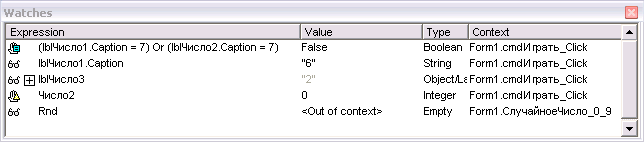
|
| Рис. 14.1. Окно контрольного значения |
Пиктограмма, изображающая очки (тип просмотра Watch Expression), показывает, что будет отображаться только текущее значение выражения, которое будет автоматически обновляться при переходе в режим отладки. Пиктограмма руки со знаком равенства (тип просмотра Break When Value Is True) показывает, что если значение контролируемого выражения становится равным True или ненулевым, то осуществляется автоматический переход в режим отладки. Пиктограмма руки с треугольником (знак Δ (дельта), или символ приращения) обозначает, что выполнение программы прерывается при изменении значения выражения. Для изменения способа просмотра контролируемого выражения следует щелчком правой кнопки на окне контрольного значения раскрыть контекстное меню и выполнить команду Edit Watch.
Выражение, отображаемое в первом столбце окна контрольного значения, можно не только просматривать, но и редактировать.
Во втором столбце отображаются текущие значения выражений. Обратите внимание, что текущее значение отображается только в режиме отладки. В этом режиме можно изменять и значение выражения (если это допускается). Для этого достаточно щелкнуть на нужном значении, а затем внести изменения.
Третий столбец отображает тип соответствующего выражения.
В последнем столбце указывается объект, которому принадлежит выражение или переменная. Это значит, что значение отображается, если при просмотре область действия указанного объекта больше или равна текущей области действия.
Окно контрольного значения может отображать не только значения переменных и выражений, но и сложные структурированные объекты. Если перед именем объекта отображается знак плюс, то после щелчка на плюсе отображаются значения всех свойств объекта.
|
|
|
|
|
Дата добавления: 2014-12-07; Просмотров: 698; Нарушение авторских прав?; Мы поможем в написании вашей работы!